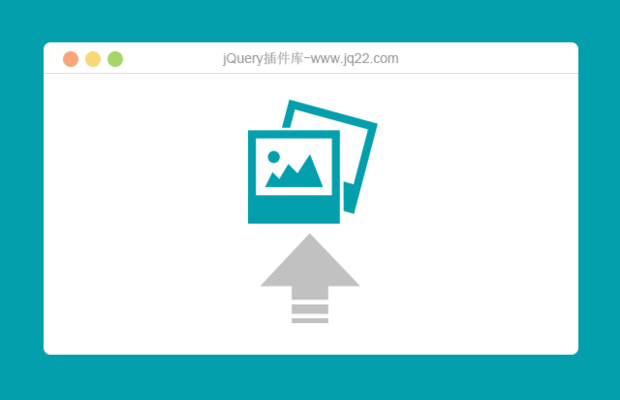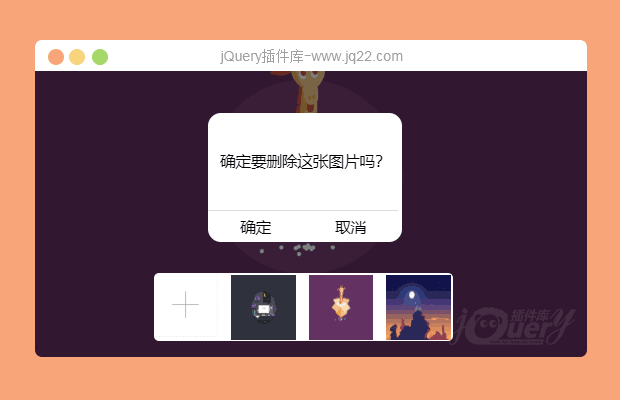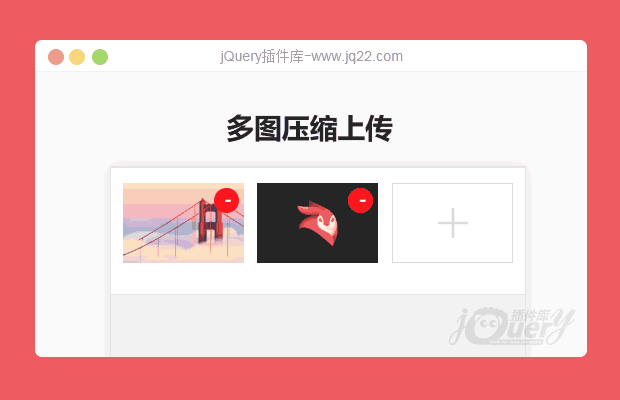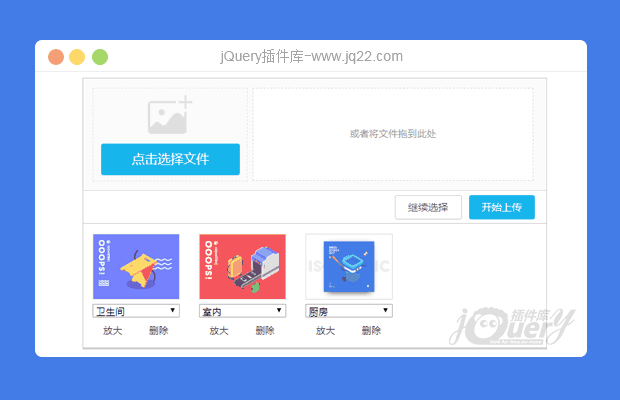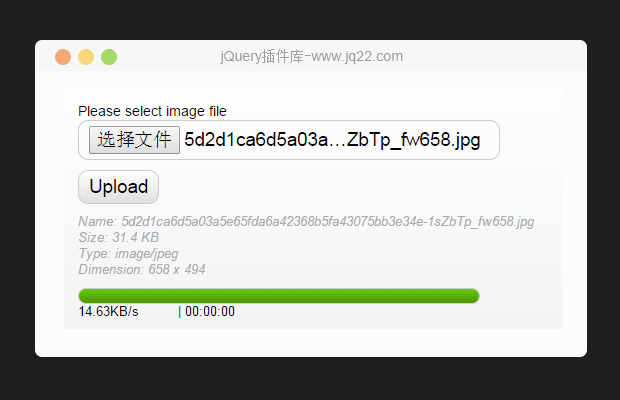

插件描述:html5文件上传插件Pure HTML5 file upload
HTML5上传教程:今天我们将开发一个HTML5表单的文件上传带进度条和预览(在客户端)。之前已经给了你jQuery为基础的解决方案,但今天的应用不需要jQuery。所有的纯HTML5 JavaScript制作。我要用FileReader(HTML5)来实现实时预览和要使用XMLHttpRequest发送数据到服务器。
好,下载的资源,让我们开始!
步骤1.HTML
在这个页面你可以看到上传图像的形式
index.html
<html > <head> <meta charset="utf-8" /> <title>Pure HTML5 file upload | Script Tutorials</title> <link href="css/main.css" rel="stylesheet" type="text/css" /> <script src="js/script.js"></script> </head> <body> <header> <h2>Pure HTML5 file upload</h2> </header> <div> <div><h2>You can select the file (image) and click Upload button</h2></div> <div> <form id="upload_form" enctype="multipart/form-data" method="post" action="upload.php"> <div> <div><label for="image_file">Please select image file</label></div> <div><input type="file" name="image_file" id="image_file" onchange="fileSelected();" /></div> </div> <div> <input type="button" value="Upload" onclick="startUploading()" /> </div> <div id="fileinfo"> <div id="filename"></div> <div id="filesize"></div> <div id="filetype"></div> <div id="filedim"></div> </div> <div id="error">You should select valid image files only!</div> <div id="error2">An error occurred while uploading the file</div> <div id="abort">The upload has been canceled by the user or the browser dropped the connection</div> <div id="warnsize">Your file is very big. We can't accept it. Please select more small file</div> <div id="progress_info"> <div id="progress"></div> <div id="progress_percent"> </div> <div></div> <div> <div id="speed"> </div> <div id="remaining"> </div> <div id="b_transfered"> </div> <div></div> </div> <div id="upload_response"></div> </div> </form> <img id="preview" /> </div> </div> </body> </html>
步骤2.CSS
CSS / main.css
我已经选择了所有必要的方式为我们的HTML5上传表单
.upload_form_cont {
background: -moz-linear-gradient(#ffffff, #f2f2f2);
background: -ms-linear-gradient(#ffffff, #f2f2f2);
background: -webkit-gradient(linear, left top, left bottom, color-stop(0%, #ffffff), color-stop(100%, #f2f2f2));
background: -webkit-linear-gradient(#ffffff, #f2f2f2);
background: -o-linear-gradient(#ffffff, #f2f2f2);
filter: progid:DXImageTransform.Microsoft.gradient(startColorstr='#ffffff', endColorstr='#f2f2f2');
-ms-filter: "progid:DXImageTransform.Microsoft.gradient(startColorstr='#ffffff', endColorstr='#f2f2f2')";
background: linear-gradient(#ffffff, #f2f2f2);
color:#000;
overflow:hidden;
}
#upload_form {
float:left;
padding:20px;
width:700px;
}
#preview {
background-color:#fff;
display:block;
float:right;
width:200px;
}
#upload_form > div {
margin-bottom:10px;
}
#speed,#remaining {
float:left;
width:100px;
}
#b_transfered {
float:right;
text-align:right;
}
.clear_both {
clear:both;
}
input {
border-radius:10px;
-moz-border-radius:10px;
-ms-border-radius:10px;
-o-border-radius:10px;
-webkit-border-radius:10px;
border:1px solid #ccc;
font-size:19px;
padding:5px 10px;
}
input[type=button] {
background: -moz-linear-gradient(#ffffff, #dfdfdf);
background: -ms-linear-gradient(#ffffff, #dfdfdf);
background: -webkit-gradient(linear, left top, left bottom, color-stop(0%, #ffffff), color-stop(100%, #dfdfdf));
background: -webkit-linear-gradient(#ffffff, #dfdfdf);
background: -o-linear-gradient(#ffffff, #dfdfdf);
filter: progid:DXImageTransform.Microsoft.gradient(startColorstr='#ffffff', endColorstr='#dfdfdf');
-ms-filter: "progid:DXImageTransform.Microsoft.gradient(startColorstr='#ffffff', endColorstr='#dfdfdf')";
background: linear-gradient(#ffffff, #dfdfdf);
}
#image_file {
width:400px;
}
#progress_info {
font-size:13px;
}
#fileinfo,#error,#error2,#abort,#warnsize {
color:#aaa;
display:none;
font-size:13px;
font-style:italic;
margin-top:10px;
}
#progress {
border:1px solid #ccc;
display:none;
float:left;
height:14px;
border-radius:10px;
-moz-border-radius:10px;
-ms-border-radius:10px;
-o-border-radius:10px;
-webkit-border-radius:10px;
background: -moz-linear-gradient(#66cc00, #4b9500);
background: -ms-linear-gradient(#66cc00, #4b9500);
background: -webkit-gradient(linear, left top, left bottom, color-stop(0%, #66cc00), color-stop(100%, #4b9500));
background: -webkit-linear-gradient(#66cc00, #4b9500);
background: -o-linear-gradient(#66cc00, #4b9500);
filter: progid:DXImageTransform.Microsoft.gradient(startColorstr='#66cc00', endColorstr='#4b9500');
-ms-filter: "progid:DXImageTransform.Microsoft.gradient(startColorstr='#66cc00', endColorstr='#4b9500')";
background: linear-gradient(#66cc00, #4b9500);
}
#progress_percent {
float:right;
}
#upload_response {
margin-top: 10px;
padding: 20px;
overflow: hidden;
display: none;
border: 1px solid #ccc;
border-radius:10px;
-moz-border-radius:10px;
-ms-border-radius:10px;
-o-border-radius:10px;
-webkit-border-radius:10px;
box-shadow: 0 0 5px #ccc;
background: -moz-linear-gradient(#bbb, #eee);
background: -ms-linear-gradient(#bbb, #eee);
background: -webkit-gradient(linear, left top, left bottom, color-stop(0%, #bbb), color-stop(100%, #eee));
background: -webkit-linear-gradient(#bbb, #eee);
background: -o-linear-gradient(#bbb, #eee);
filter: progid:DXImageTransform.Microsoft.gradient(startColorstr='#bbb', endColorstr='#eee');
-ms-filter: "progid:DXImageTransform.Microsoft.gradient(startColorstr='#bbb', endColorstr='#eee')";
background: linear-gradient(#bbb, #eee);
}步骤3. HTML5 JS
js/script.js
// common variables
var iBytesUploaded = 0;
var iBytesTotal = 0;
var iPreviousBytesLoaded = 0;
var iMaxFilesize = 1048576; // 1MB
var oTimer = 0;
var sResultFileSize = '';
function secondsToTime(secs) { // we will use this function to convert seconds in normal time format
var hr = Math.floor(secs / 3600);
var min = Math.floor((secs - (hr * 3600))/60);
var sec = Math.floor(secs - (hr * 3600) - (min * 60));
if (hr < 10) {hr = "0" + hr; }
if (min < 10) {min = "0" + min;}
if (sec < 10) {sec = "0" + sec;}
if (hr) {hr = "00";}
return hr + ':' + min + ':' + sec;
};
function bytesToSize(bytes) {
var sizes = ['Bytes', 'KB', 'MB'];
if (bytes == 0) return 'n/a';
var i = parseInt(Math.floor(Math.log(bytes) / Math.log(1024)));
return (bytes / Math.pow(1024, i)).toFixed(1) + ' ' + sizes[i];
};
function fileSelected() {
// hide different warnings
document.getElementById('upload_response').style.display = 'none';
document.getElementById('error').style.display = 'none';
document.getElementById('error2').style.display = 'none';
document.getElementById('abort').style.display = 'none';
document.getElementById('warnsize').style.display = 'none';
// get selected file element
var oFile = document.getElementById('image_file').files[0];
// filter for image files
var rFilter = /^(image\/bmp|image\/gif|image\/jpeg|image\/png|image\/tiff)$/i;
if (! rFilter.test(oFile.type)) {
document.getElementById('error').style.display = 'block';
return;
}
// little test for filesize
if (oFile.size > iMaxFilesize) {
document.getElementById('warnsize').style.display = 'block';
return;
}
// get preview element
var oImage = document.getElementById('preview');
// prepare HTML5 FileReader
var oReader = new FileReader();
oReader.onload = function(e){
// e.target.result contains the DataURL which we will use as a source of the image
oImage.src = e.target.result;
oImage.onload = function () { // binding onload event
// we are going to display some custom image information here
sResultFileSize = bytesToSize(oFile.size);
document.getElementById('fileinfo').style.display = 'block';
document.getElementById('filename').innerHTML = 'Name: ' + oFile.name;
document.getElementById('filesize').innerHTML = 'Size: ' + sResultFileSize;
document.getElementById('filetype').innerHTML = 'Type: ' + oFile.type;
document.getElementById('filedim').innerHTML = 'Dimension: ' + oImage.naturalWidth + ' x ' + oImage.naturalHeight;
};
};
// read selected file as DataURL
oReader.readAsDataURL(oFile);
}
function startUploading() {
// cleanup all temp states
iPreviousBytesLoaded = 0;
document.getElementById('upload_response').style.display = 'none';
document.getElementById('error').style.display = 'none';
document.getElementById('error2').style.display = 'none';
document.getElementById('abort').style.display = 'none';
document.getElementById('warnsize').style.display = 'none';
document.getElementById('progress_percent').innerHTML = '';
var oProgress = document.getElementById('progress');
oProgress.style.display = 'block';
oProgress.style.width = '0px';
// get form data for POSTing
//var vFD = document.getElementById('upload_form').getFormData(); // for FF3
var vFD = new FormData(document.getElementById('upload_form'));
// create XMLHttpRequest object, adding few event listeners, and POSTing our data
var oXHR = new XMLHttpRequest();
oXHR.upload.addEventListener('progress', uploadProgress, false);
oXHR.addEventListener('load', uploadFinish, false);
oXHR.addEventListener('error', uploadError, false);
oXHR.addEventListener('abort', uploadAbort, false);
oXHR.open('POST', 'upload.php');
oXHR.send(vFD);
// set inner timer
oTimer = setInterval(doInnerUpdates, 300);
}
function doInnerUpdates() { // we will use this function to display upload speed
var iCB = iBytesUploaded;
var iDiff = iCB - iPreviousBytesLoaded;
// if nothing new loaded - exit
if (iDiff == 0)
return;
iPreviousBytesLoaded = iCB;
iDiff = iDiff * 2;
var iBytesRem = iBytesTotal - iPreviousBytesLoaded;
var secondsRemaining = iBytesRem / iDiff;
// update speed info
var iSpeed = iDiff.toString() + 'B/s';
if (iDiff > 1024 * 1024) {
iSpeed = (Math.round(iDiff * 100/(1024*1024))/100).toString() + 'MB/s';
} else if (iDiff > 1024) {
iSpeed = (Math.round(iDiff * 100/1024)/100).toString() + 'KB/s';
}
document.getElementById('speed').innerHTML = iSpeed;
document.getElementById('remaining').innerHTML = '| ' + secondsToTime(secondsRemaining);
}
function uploadProgress(e) { // upload process in progress
if (e.lengthComputable) {
iBytesUploaded = e.loaded;
iBytesTotal = e.total;
var iPercentComplete = Math.round(e.loaded * 100 / e.total);
var iBytesTransfered = bytesToSize(iBytesUploaded);
document.getElementById('progress_percent').innerHTML = iPercentComplete.toString() + '%';
document.getElementById('progress').style.width = (iPercentComplete * 4).toString() + 'px';
document.getElementById('b_transfered').innerHTML = iBytesTransfered;
if (iPercentComplete == 100) {
var oUploadResponse = document.getElementById('upload_response');
oUploadResponse.innerHTML = '<h1>Please wait...processing</h1>';
oUploadResponse.style.display = 'block';
}
} else {
document.getElementById('progress').innerHTML = 'unable to compute';
}
}
function uploadFinish(e) { // upload successfully finished
var oUploadResponse = document.getElementById('upload_response');
oUploadResponse.innerHTML = e.target.responseText;
oUploadResponse.style.display = 'block';
document.getElementById('progress_percent').innerHTML = '100%';
document.getElementById('progress').style.width = '400px';
document.getElementById('filesize').innerHTML = sResultFileSize;
document.getElementById('remaining').innerHTML = '| 00:00:00';
clearInterval(oTimer);
}
function uploadError(e) { // upload error
document.getElementById('error2').style.display = 'block';
clearInterval(oTimer);
}
function uploadAbort(e) { // upload abort
document.getElementById('abort').style.display = 'block';
clearInterval(oTimer);
}步骤 4. PHP
upload.php
<?php
function bytesToSize1024($bytes, $precision = 2) {
$unit = array('B','KB','MB');
return @round($bytes / pow(1024, ($i = floor(log($bytes, 1024)))), $precision).' '.$unit[$i];
}
$sFileName = $_FILES['image_file']['name'];
$sFileType = $_FILES['image_file']['type'];
$sFileSize = bytesToSize1024($_FILES['image_file']['size'], 1);
echo <<<EOF
<p>Your file: {$sFileName} has been successfully received.</p>
<p>Type: {$sFileType}</p>
<p>Size: {$sFileSize}</p>
EOF;正如你所看到的,我不上传文件。但是,‘echo’ 返回所有接受文件的信息。这些信息将会出现在我们<div id="upload_response"></div>元素。
PREVIOUS:
NEXT:
相关插件-上传
讨论这个项目(24)回答他人问题或分享插件使用方法奖励jQ币 评论用户自律公约
~~启航~~ 0
2020/2/2 14:33:54
-
没有注释,没有说明书,每次上传都会给我提示No input file specified.(没有上传路径)我要到哪去设置这个上传路径呢?对于新手及其不友好!
回复
😃
- 😀
- 😉
- 😥
- 😵
- 😫
- 😘
- 😡
- 👍
- 🌹
- 👏
- 🍺
- 🍉
- 🌙
- ⭐
- 💖
- 💔
😃
取消回复
- 😀
- 😉
- 😥
- 😵
- 😫
- 😘
- 😡
- 👍
- 🌹
- 👏
- 🍺
- 🍉
- 🌙
- ⭐
- 💖
- 💔